iCloud 是 Apple 用户存储照片、视频和其他文件的便捷方式,特别是对于使用 iCloud 照片库的用户来说,因为它允许跨各种 Apple 设备访问照片。然而,一些用户发现,将照片下载到本地设备时,分辨率较低,无法获得原始的高质量图像。在本文中,我们将提供如何从 iCloud 下载全分辨率照片的详细指南,帮助您轻松保存珍贵的回忆。
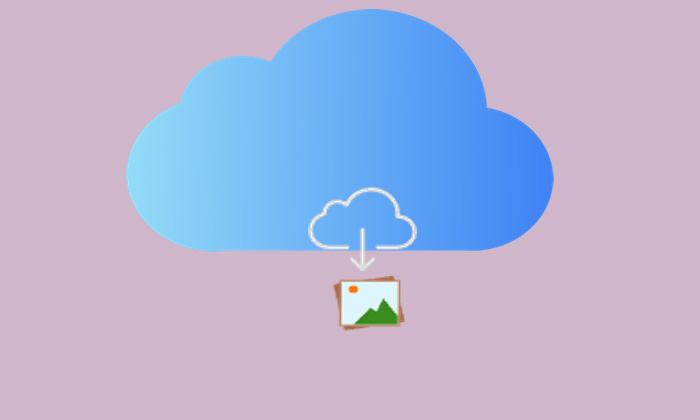
默认情况下,iCloud 在您的设备上存储压缩的低分辨率版本的照片以节省空间。如果您想将全分辨率照片从 iCloud 下载到您的 iPhone或 iPad,您可以通过“设置”应用执行此操作。但是,您需要确保您的设备有足够的存储空间。 ( iPhone 存储空间已满?)
以下是具体步骤:
步骤 1. 在 iPhone 或 iPad 上,找到并打开“设置”应用程序。
步骤 2. 点击您的姓名和个人资料照片以访问您的“Apple ID”。
步骤 3. 查找并点按“iCloud”,然后选择“照片”。
步骤 4. 在 iCloud 照片设置中,选择“下载并保留原件”。此选项将确保您的设备从 iCloud 下载并存储全分辨率照片,而不仅仅是压缩版本。

以上是如何将所有全分辨率照片从 iCloud 下载到您的 iPhone/iPad。如果您想下载特定的全分辨率照片,请按照以下步骤操作:
步骤 1. 打开“照片”应用程序并选择要下载的照片。
步骤 2. 点击“共享”按钮(带箭头的方块)。
步骤 3. 选择“导出未修改的原始文件”以下载全分辨率版本。
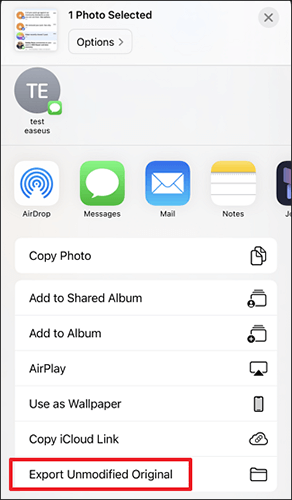
除了 iPhone/iPad 之外,您还可以将全分辨率照片从 iCloud 下载到Mac上。操作方法如下:
步骤 1. 打开Mac上的“照片”应用程序。
步骤 2. 在屏幕顶部的菜单栏中,单击“照片”,然后选择“首选项”。
步骤 3. 在“首选项”窗口中,转到“iCloud”选项卡。
步骤 4. 选中“将原件下载到此Mac ”旁边的框。

如果您想有选择地从 iCloud 下载多张照片,请按照以下步骤操作:
步骤 1. 打开“照片”应用程序并选择要下载的照片。
步骤 2. 转到“文件”>“导出”>“导出 [数量] 张照片的未修改原件”。
步骤3.选择目标文件夹并单击“导出”。
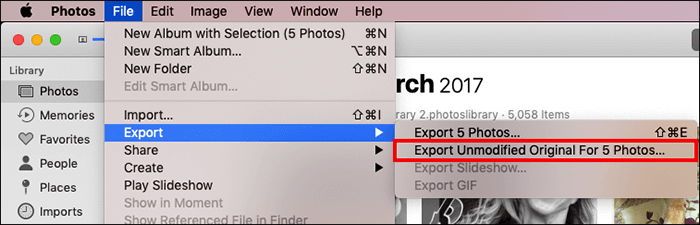
Windows用户可以从 iCloud.com 下载全分辨率 iCloud 照片。以下是将全分辨率照片从 iCloud 下载到 PC 的方法:
步骤 1. 打开浏览器并访问iCloud.com 。
步骤 2. 使用您的 Apple ID 登录 iCloud。
步骤 3. 转到“照片”应用程序,浏览并选择要下载的照片。
步骤 4. 单击页面右上角的“下载图标”(向下箭头)以全分辨率保存照片。

Coolmuster iCloud Backup Recovery是一款专业的 iCloud 数据恢复工具,专为从 iCloud 备份中提取文件而设计。它允许用户高效、有选择地从 iCloud 备份中下载全分辨率照片,无需复杂的步骤即可直接保存高质量图像。无论您是下载单张照片还是大批量下载,此工具都可以轻松处理,确保保留原始分辨率而不会造成任何损失。
Coolmuster iCloud 备份恢复的亮点:
以下是如何使用 iCloud 备份恢复从 iCloud 下载全分辨率照片:
01在电脑上下载、安装并打开本软件,进入主界面。
02输入您的 Apple ID 和密码,然后单击箭头图标登录。

03选择您要恢复的文件类型,然后单击“下一步”按钮。该软件将扫描并显示您的 iCloud 备份文件。

04单击“照片”预览 iCloud 备份中的照片。选择所需的照片,然后单击“恢复到计算机”将其下载到您的电脑。

这就是如何从 iCloud 下载全分辨率照片的全部内容。从 iCloud 下载全分辨率照片的方法有多种,具体取决于您的设备,例如 iPhone、iPad、PC 和Mac 。如果您想将全分辨率 iCloud 照片下载到您的 PC,我们建议使用Coolmuster iCloud 备份恢复。该软件专门用于从 iCloud 备份中提取数据,让您轻松下载并保存原始质量的照片。
相关文章:
如何在Android上访问 iCloud 照片 [简单快速]